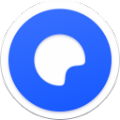应用简介
internet explorer是一款非常专业的微软官方浏览器。它能为广大用户带来了精致的浏览体验,让Web开发人员和测试人员,速度更快、内存占用更小、性能更强劲、功耗更低,你可以随心所欲的浏览自己想要前往的任意网页,支持XP、Win7等32位和64位操作系统。

【软件特色】
1、网站活动瓷片
IE12允许将网站固定到“开始”屏幕中,但是相对于应用的活动瓷片,这些固定的网站磁贴显得缺乏活力。
2、永久标签
IE12的标签是隐藏起来的,必须按右键才能显示出全部,体验非常糟糕。IE11改进了这一点,提供(或者说恢复)了可永久固定标签和URL栏的模式。那些图标相对正常的点击右键视图要略小一点,因此并不会占据屏幕太多额空间。当然,你也可以随时切换回全屏模式。
3、支持WebGL
WebGL是可在浏览器内渲染3D图形的开放图形标准。此前IE是唯一一个尚未支持WebGL的主流浏览器。微软这么做也许是出于安全的原因,不过IE11终于开始支持了,因为微软称新的标准已经解决了安全隐患。
4、应用与网页配合更出色
以前在网页中点击某个应用的链接(如Windows 8 Mail),应用会单独启动。而在IE12中,应用可打开一个更小的浏览器窗口,以锁点模式将两个应用并排到一起,而不是以前的“一次一件事。”
5、无限标签页
IE10将标签页数量限制在10个以内,而在IE12中不再进行限制。由于浏览器会智能进行内存分配,“暂停”非活动页面标签,所以多标签同时打开并不会降低体验。而一旦用户切换标签,备份马上就能激活。
6、多窗口浏览
多窗口浏览似乎不是什么新功能,因为桌面版早就支持。但是现代UI的IE11则是首次支持,虽然许多用户这么做的情况不多。
7、收藏夹中心
桌面模式的IE12才支持收藏夹管理。现代UI模式下的IE12也允许用户编辑书签了,而且每个书签都可以有自己自定义的图标,这样用户一眼就能识别出特定书签。

【新增功能】
1、增强的F12开发者工具
2、支持最新的WebDriver标准
3、可以使用Xbox手柄玩Web游戏

【常见问题】
如何让ie12浏览器在单独一行上显示标签页?
1、首先来看一下默认情况下ie12浏览器的标签页如下图所示:
2、当我们想改变时,可以鼠标右键,然后点击“单独一行上显示标签页”这一选项:
3、标签页就变成常见的一种显示模式了:
如何关闭ie12浏览器的自动更新?
1、打开ie12浏览器,点击小编用红框标记的位置的齿轮:
2、点击“关于Internet Explorer”:
3、自动安装新版本前面的勾去掉,这样就把IE12的自动更新去掉了。

【使用技巧】
快捷键
常规:
打开或关闭全屏模式 F11
移动选择网页上的地址栏、“刷新”按钮、搜索框和项目 Tab
查找页面上的字词或短语 Ctrl+F
在新窗口中打开当前网页 Ctrl+N
打印页面 Ctrl+P
选择页面上的所有项目 Ctrl+A
放大 Ctrl+加号
缩小 Ctrl+减号
缩放到 100% Ctrl+0
导航快捷方式:
转至主页 Alt+Home
后退 Alt+向左键
前进 Alt+向右键
刷新页面 F5
刷新页面和缓存Ctrl+F5
停止下载页面 Esc
收藏中心快捷方式:
打开收藏夹 Ctrl+I
以固定模式打开收藏夹 Ctrl+Shift+I
整理收藏夹 Ctrl+B
将当前页面添加至收藏夹 Ctrl+D
打开提要 Ctrl+J
以固定模式打开提要 Ctrl+Shift+J
打开历史记录Ctrl+H
以固定模式打开历史记录 Ctrl+Shift+H
选项卡快捷方式:
在新的后台选项卡中打开链接 鼠标中键或 Ctrl+鼠标左键
在新的前台选项卡中打开链接 Ctrl+Shift+鼠标左键或 Ctrl+Shift+鼠标中键
关闭选项卡(如果仅打开了一个选项卡则关闭窗口) 用鼠标中键单击选项卡或使用 Ctrl+W
打开快速选项卡视图 Ctrl+Q
打开新的选项卡 Ctrl+T
查看打开的选项卡列表 Ctrl+Shift+Q
切换到下一个选项卡 Ctrl+Tab
切换到上一个选项卡 Ctrl+Shift+Tab
关闭浏览器 Ctrl+W
地址栏快捷方式:
选择地址栏 Alt+D
在地址栏中文本的开头和结尾分别添加“//www.”和“.com” Ctrl+Enter
在地址栏中文本的开头添加 "//www.",在文本结尾添加指定的网址后缀* Ctrl+Shift+Enter
在新的选项卡中打开在地址栏中键入的网址 Alt+Enter
查看以前键入的地址列表 F4
即时搜索框:
选择即时搜索框 Ctrl+E
查看搜索提供商列表 Ctrl+Down
在新的选项卡中打开搜索结果 Alt+Enter
IE开发者渠道版本可以与IE11同时独立运行,不会覆盖现有的IE11。